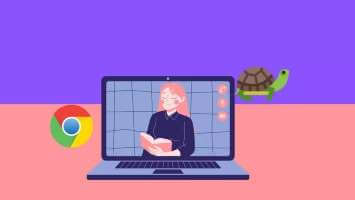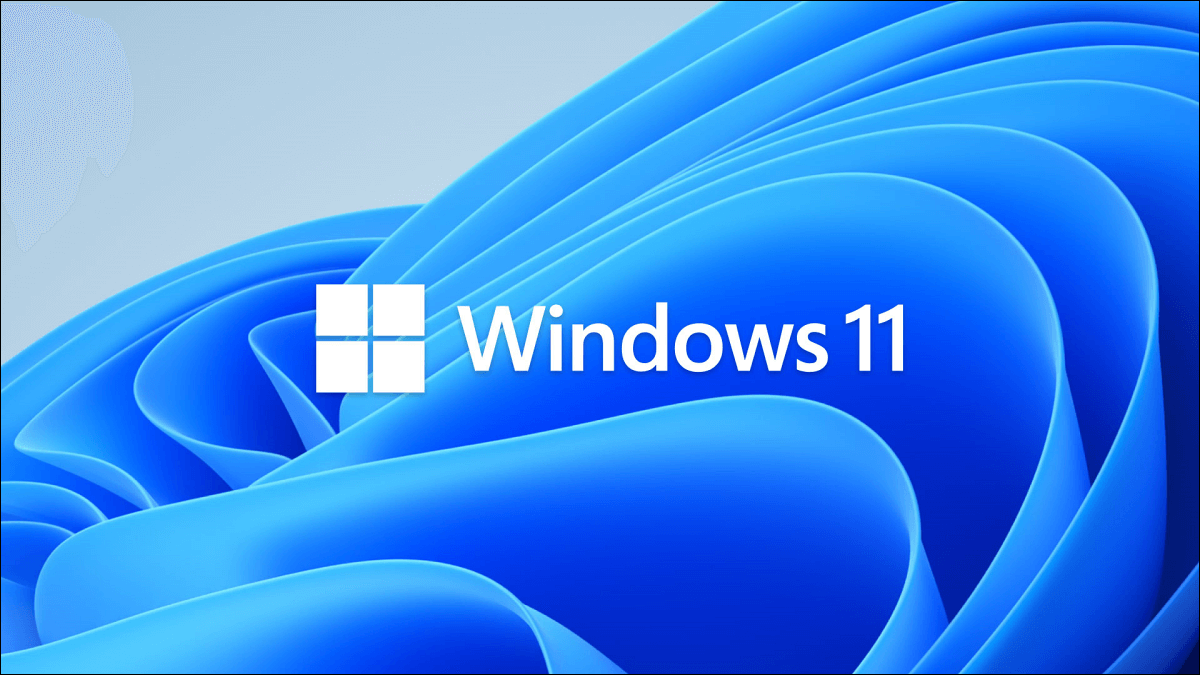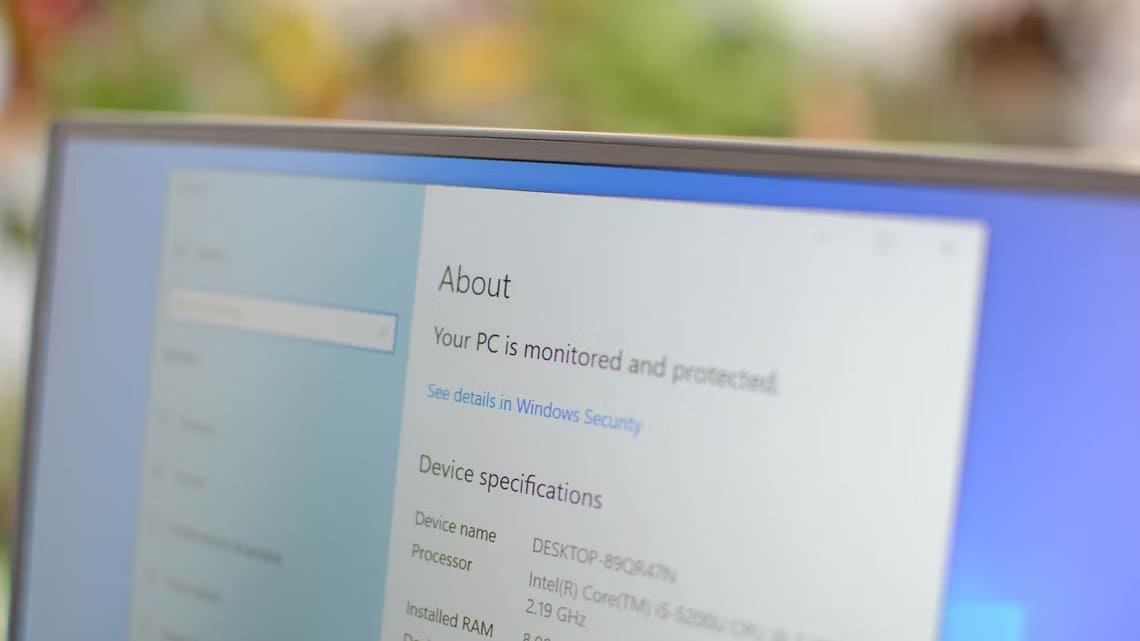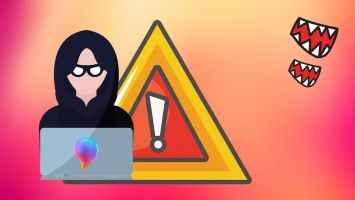Cuando una aplicación o programa falla en su computadora, puede notar un error de aplicación de evento 1000 en el registro del visor de eventos. El ID de evento 1000 significa que la aplicación en cuestión se bloqueó debido a eventos desconocidos. Encontrará el ID del error y la ruta del archivo de la aplicación donde está almacenado. Si encuentra este error, su aplicación se cerrará sin darse cuenta y es posible que no pueda volver a ejecutarla correctamente. Si encuentra este error con frecuencia, ahora es el momento de solucionarlo. Presentamos una guía perfecta para ayudarlo a corregir el error de la aplicación Event ID 1000 en Windows 10 en su PC. ¡Empecemos!
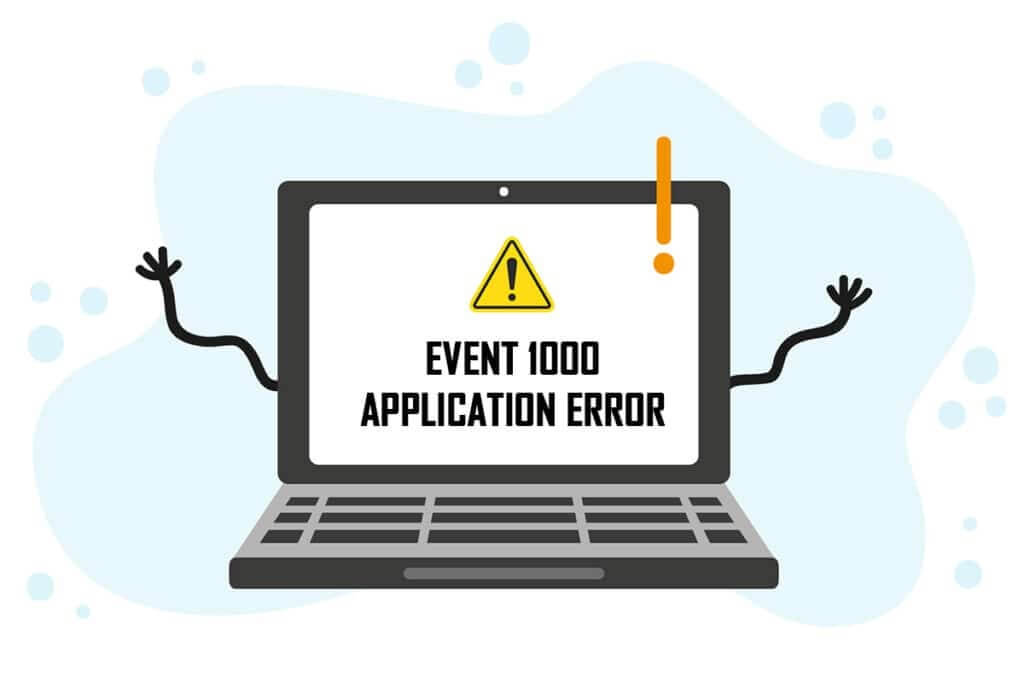
Cómo reparar el error de aplicación Event ID 1000 en Windows 10
Varias razones contribuyeron a este error, incluida la propia aplicación. Además, si tiene archivos de sistema corruptos en su computadora, puede encontrar el error nuevamente. Aquí hay algunas otras razones posibles que causan este error en su dispositivo.
- Si alguna aplicación en particular falla con frecuencia, es posible que encuentre este error debido a una falla de la aplicación.
- La causa más común de este error son los archivos corruptos del sistema. Cuando los archivos del sistema están dañados, algunos componentes de Windows pueden fallar, causando dificultades para ejecutar el programa.
- La presencia de virus, malware y archivos no deseados puede causar este error.
- Es posible que algunos controladores obsoletos o incompatibles no sean compatibles con su versión de Windows, lo que provoca este error.
- Su computadora requerirá un marco .NET para administrar y ejecutar muchas aplicaciones. Si tiene el marco .NET incorrecto, encontrará este error.
- Las versiones antiguas de Windows también pueden hacer que la aplicación deje de ejecutarse.
- Debe verificar si la aplicación es compatible con el sistema. Las aplicaciones pueden fallar si el sistema no cumple con los requisitos. Por ejemplo, debe ser Windows 7 o una versión superior para descargar Discord. Puede actualizar su versión de Windows, pero cualquier otra escala de hardware o CPU es un asunto completamente diferente.
Aquí hay algunos métodos simples de solución de problemas para resolver el error de evento ID 1000. Los métodos están organizados desde el nivel básico hasta el avanzado. Sígalos en el mismo orden para obtener resultados perfectos. ¡aquí estamos!
Método XNUMX: realizar un inicio limpio
Si no puede identificar qué aplicación le está causando el problema, puede realizar un inicio limpio. Por ejemplo, los problemas con este error se pueden solucionar mediante un inicio limpio de todos los servicios y archivos esenciales en su sistema Windows 10, como se explica en este método.
ملاحظة: Asegúrese de haber iniciado sesión como administrador para realizar un inicio limpio de Windows.
1. Enciende Ejecutar cuadro de diálogo Presionando Teclas Windows + R. juntos.
2. Escribe msconfig y haga clic en el botón . "OK" Abrir "Configuración del sistema".

3. Aparecerá la ventana Configuración del sistema. Después de eso, cambia a Pestaña de servicios.
4. Marque la casilla junto a Esconder todos los servicios de Microsoft y haga clic en el botón . Desactivar todo Como se muestra.
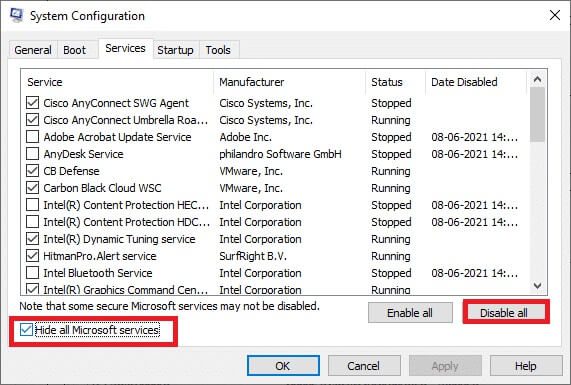
5. Ahora, cambie a Pestaña de inicio y haga clic en el enlace "Abrir el Administrador de tareas" Como se muestra abajo.
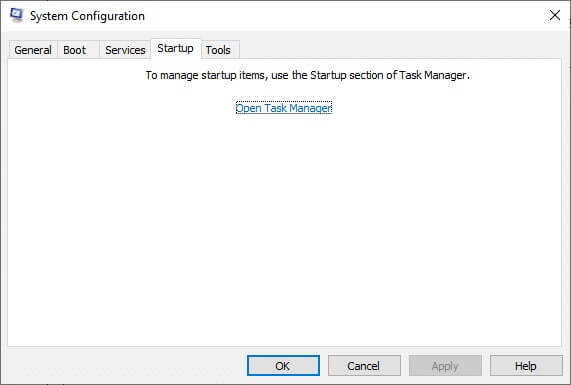
6. Aparecerá la ventana del Administrador de tareas. Cambiar a pestaña puesta en marcha.
7. A continuación, seleccione Tareas de inicio no deseadas Y haga clic en Desactivar mostrado en la esquina inferior derecha.
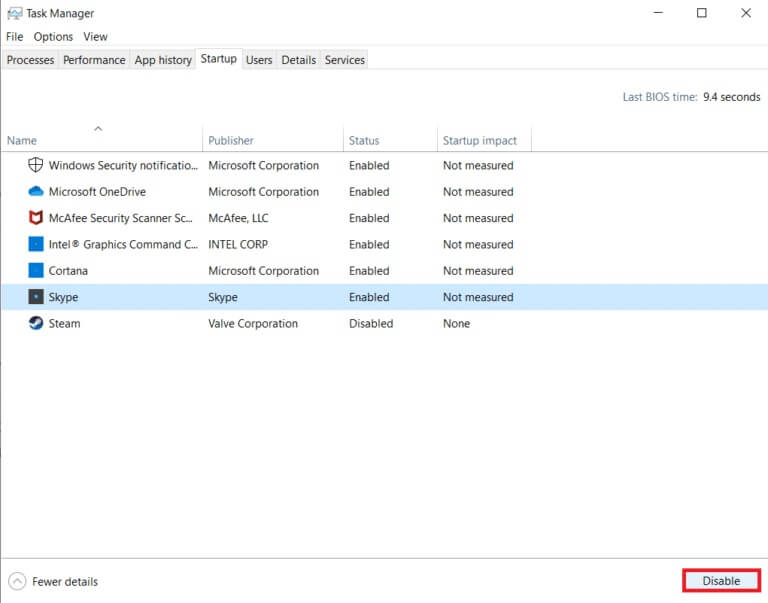
8. Salir Administración de tareas y ventana Configuración del sistema
9. Finalmente, Reinicia tu computadora Y verifique si el problema está resuelto o no.
Método XNUMX: restablecer el índice de Winsock
Para resolver este problema, se recomienda borrar el caché de dns (ipconfig /flushdns), editar y actualizar los nombres de NetBIOS (nbtstat -RR), restablecer los ajustes de configuración de IP (netsh int ip reset), restablecer el catálogo de Winsock (netsh winsock reset). Esto puede hacerse posible usando las líneas de comando correspondientes como se muestra a continuación.
1. Presione Clave de Windows , Y escriba Símbolo del sistema Y haga clic en Ejecutar como administrador.
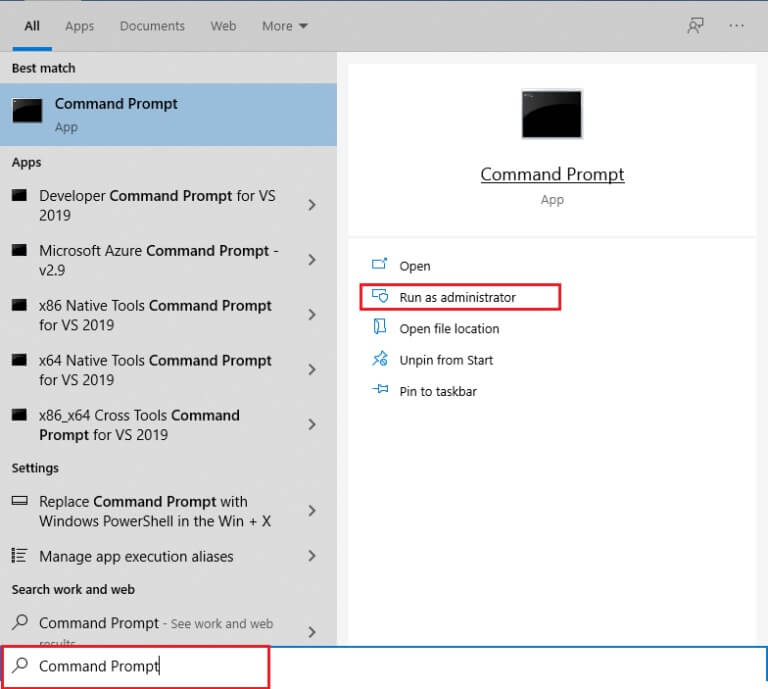
2. Ahora, escribe los siguientes comandos uno por uno y presiona Acceder Después de cada pedido.
ipconfig / flushdns nbtstat-RR netsh int ip reset netsh winsock reset

3. Espere a que se complete el proceso Y reinicia la computadora.
Compruebe si tiene un error de ID de evento fijo 1000.
Método XNUMX: reparar archivos del sistema
Los usuarios de Windows 10 pueden escanear y reparar automáticamente los archivos del sistema ejecutando System File Checker. Además, es una herramienta integrada que permite al usuario eliminar archivos y solucionar este problema. Luego siga los pasos que se mencionan a continuación.
1. Presione Clave de Windows , Y escriba Símbolo del sistema Y haga clic en Ejecutar como administrador.
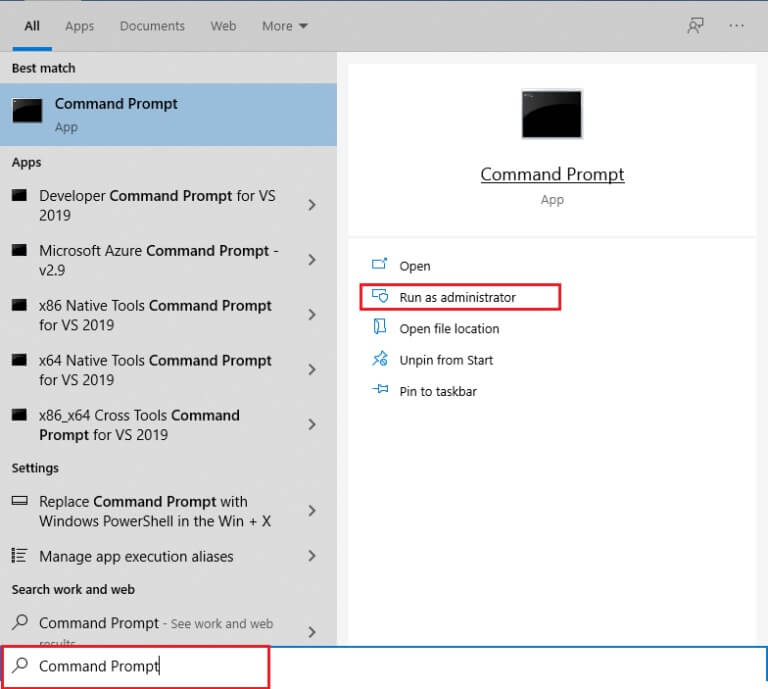
2. Haga clic en "Si" en el aviso "Control de cuentas del usuario".
3. Escriba el comando chkdsk C: /f / r / x Y presione Introducir clave.
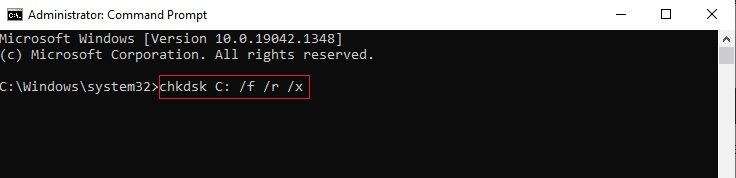
4. Si se le solicita un mensaje, No se puede ejecutar Chkdsk... Volumen... en uso , luego escriba Y Y presione Introducir clave.
5. Nuevamente, escriba el comando: SFC / scannow Y presione Introducir clave encender Comprobador de archivos del sistema.
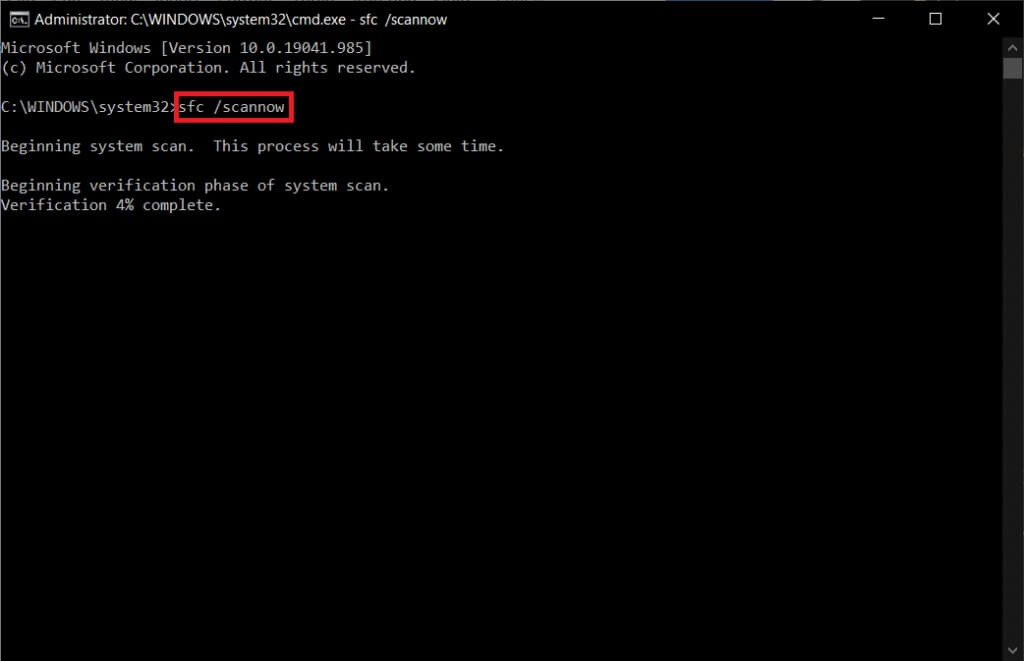
ملاحظة: El análisis del sistema comenzará y tardará XNUMX minutos en finalizar. Mientras tanto, puede continuar realizando otras actividades, pero tenga cuidado de no cerrar la ventana por error.
Una vez finalizada la exploración, verá cualquiera de estos mensajes:
- Protección de recursos de Windows no encontró ninguna infracción de integridad.
- La protección de recursos de Windows no pudo realizar la operación solicitada.
- La protección de recursos de Windows encontró y reparó con éxito archivos corruptos.
- La Protección de recursos de Windows encontró archivos corruptos, pero no pudo reparar algunos de ellos.
6. Una vez finalizado el examen, Reinicia tu computadora.
7. Nuevamente, encienda Símbolo del sistema como administrador Ejecute los comandos dados uno por uno:
dism.exe /Online /cleanup-image /scanhealth dism.exe /Online /cleanup-image /restorehealth dism.exe /En línea /imagen de limpieza /startcomponentcleanup
ملاحظة: Debe tener una conexión a Internet que funcione para ejecutar correctamente los comandos DISM.
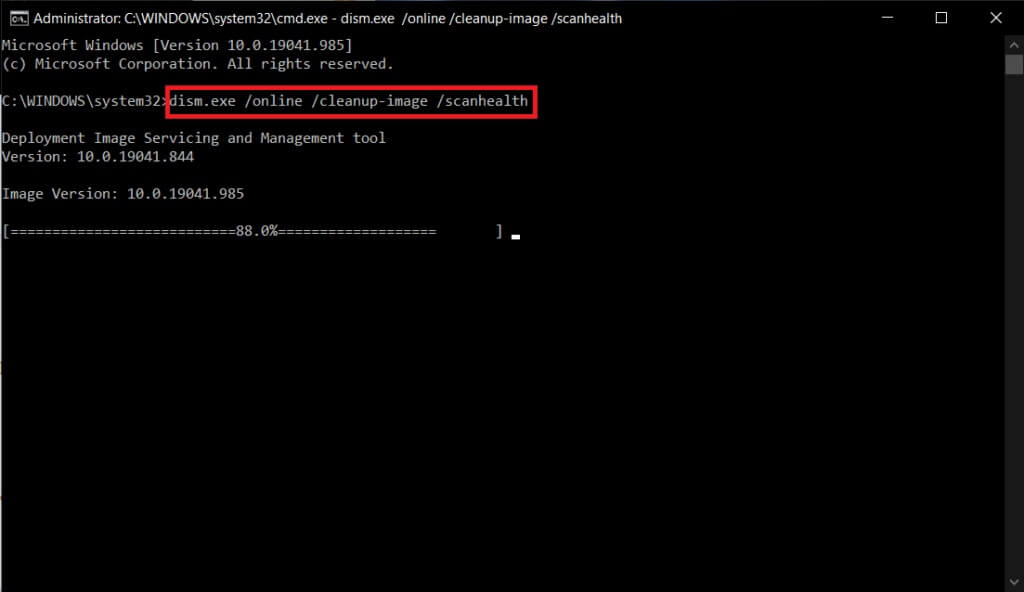
Método XNUMX: Ejecute un escaneo de malware
fallar Defensor de Windows A veces, la amenaza se identifica cuando se usa un virus o un programa malicioso para los archivos del sistema. Estos programas maliciosos dañan el sistema del usuario, roban datos privados o espían el sistema sin el conocimiento del usuario. Pocos programas antimalware vencerán a cualquier malware. Por lo tanto, para evitar el error de aplicación del evento 1000, ejecute un análisis antivirus en su sistema y verifique si el problema está resuelto. Luego siga los pasos que se mencionan a continuación.
1. Presione Tecla de Windows + I Al mismo tiempo para correr Configuración de.
2. Aquí, haga clic en Actualización y configuración de seguridad Como se muestra.
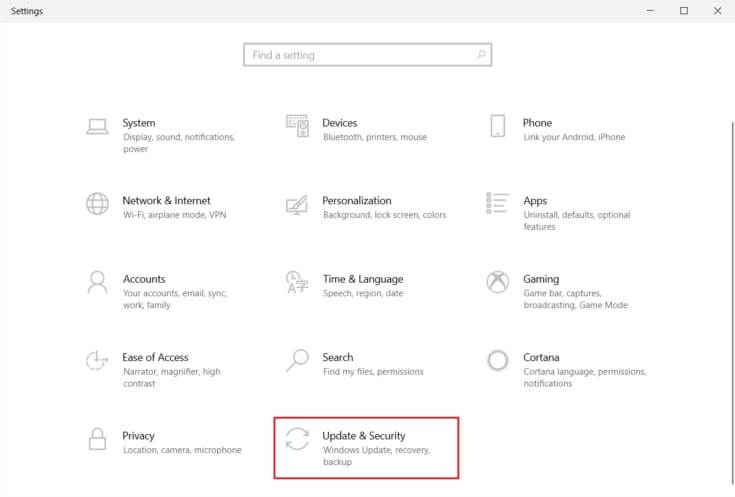
3. Ir a Seguridad de Windows en el panel derecho.
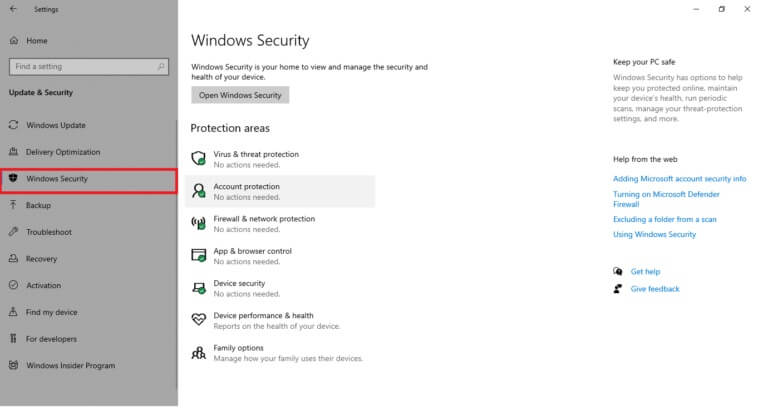
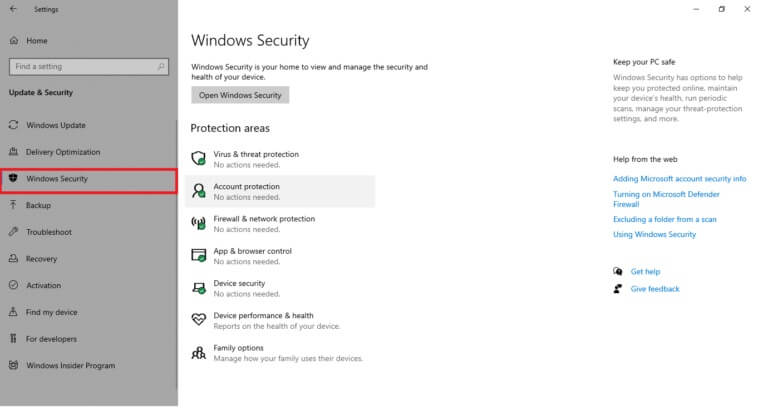
4. Haga clic en Opción Protección contra virus y amenazas en el panel derecho.
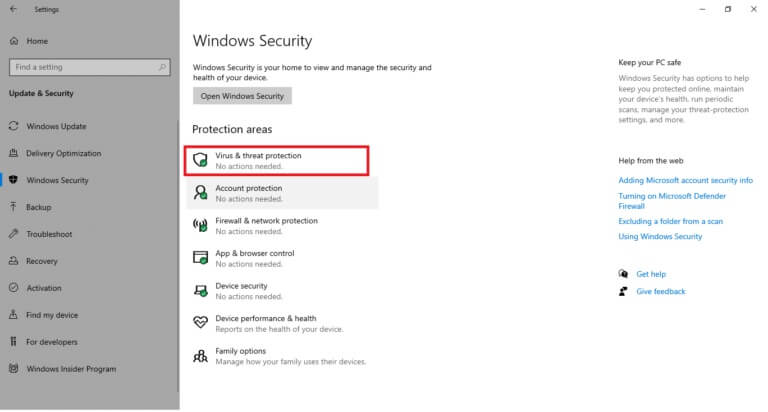
5. Haga clic en Botón Escaneo rápido. Buscar Malware.
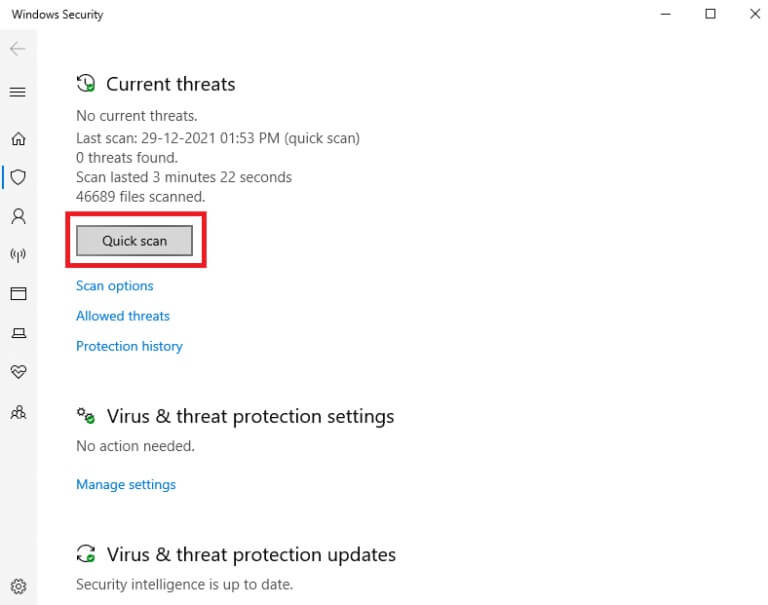
6 a. Una vez que se completa el escaneo, se mostrará todas las amenazas. Hacer clic iniciar acción Entre las amenazas actuales.
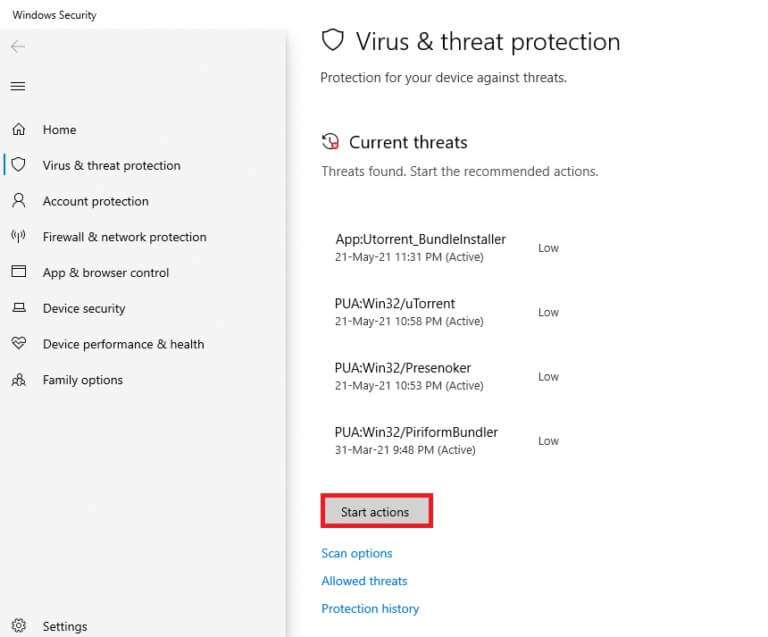
6b. Si no hay amenazas en su dispositivo, el dispositivo mostrará la alerta de que no hay amenazas actuales.
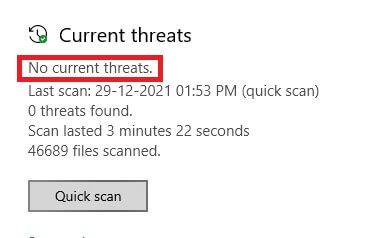
Método XNUMX: Ejecute el Escáner de seguridad de Microsoft
Si no obtuvo ninguna solución al ejecutar un análisis antivirus, puede utilizar el servicio de análisis profesional de Microsoft. Microsoft Safety Scanner es una herramienta desarrollada para deshacerse de cualquier malware de su PC con Windows. Es un escáner de malware y virus independiente que ayuda a eliminar cualquier malware que cause errores como el ID de evento 1000.
1. Descarga Escáner de seguridad de Microsoft من Sitio oficial.
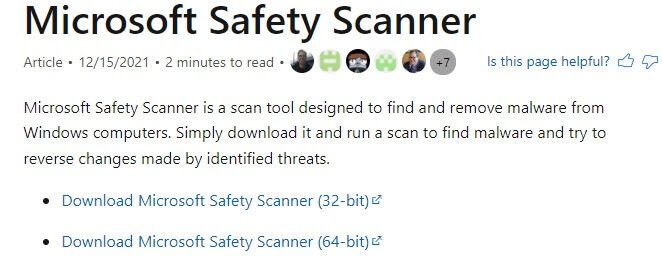
2. Enciende archivo de instalación que fue descargado.
3. Marque la casilla "Acepte todos los términos del acuerdo de licencia anterior" , luego toque "el proximo".
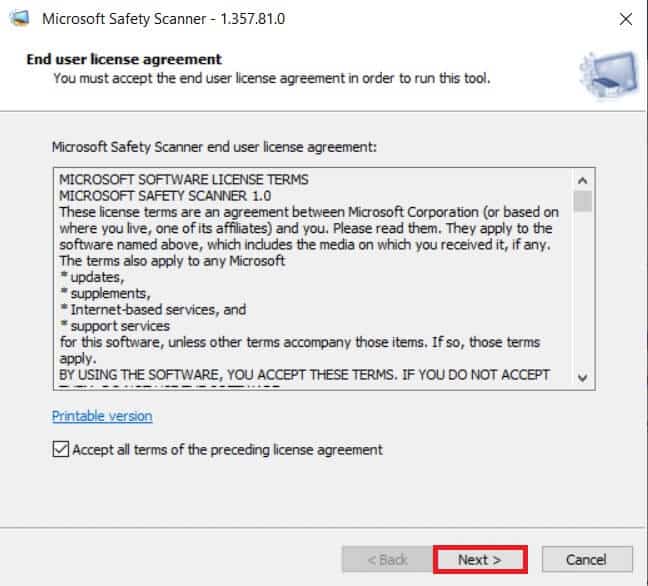
4. Haga clic en el proximo en la siguiente ventana.
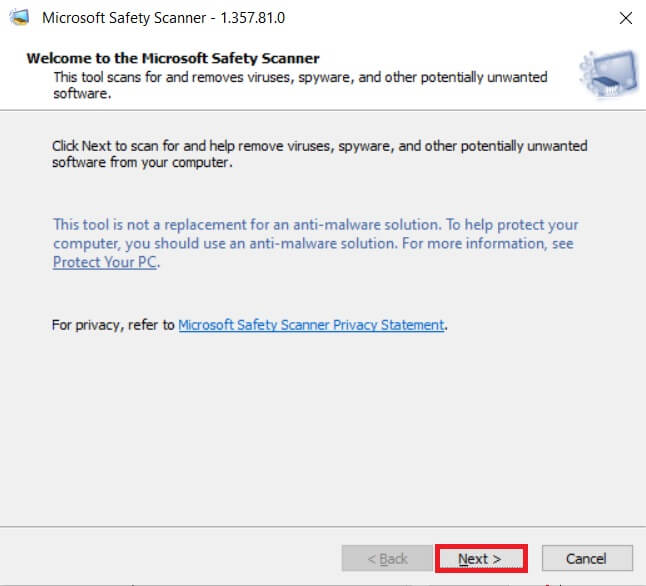
5. Ahora, elige un tipo Escaneo (Escaneo rápido, Escaneo completo, Escaneo personalizado) como su necesidad y haga clic el proximo.
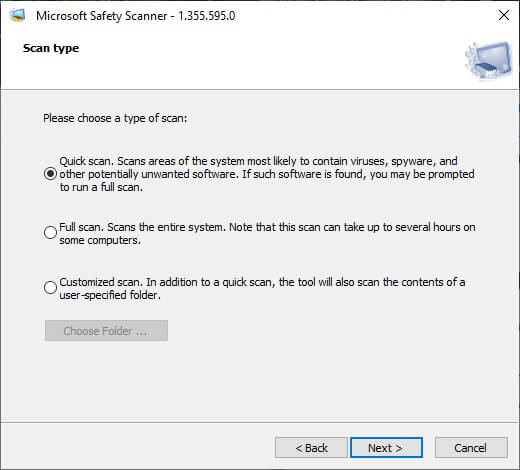
6. Luego, espere a que la herramienta analice su computadora en busca de virus, spyware y otro software no deseado.
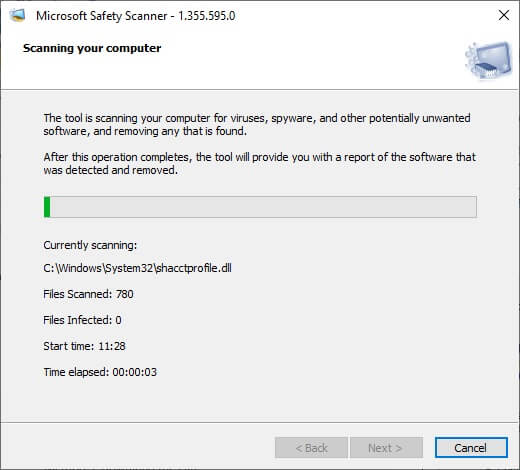
7. Una vez que se complete el proceso de escaneo, la herramienta le proporcionará un informe del software detectado y eliminado. Haga clic en Finalizar para cerrar.
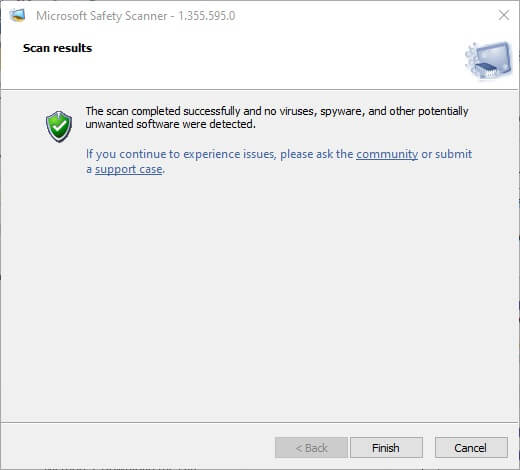
8. También puede ver los resultados del historial de la herramienta presionando Tecla de Windows + E Abrir مستكشف الملفات.
9. Pegue la siguiente pista en Explorador de archivos , y verá los detalles del registro como se muestra a continuación.
%SYSTEMROOT%\debug\msert.log
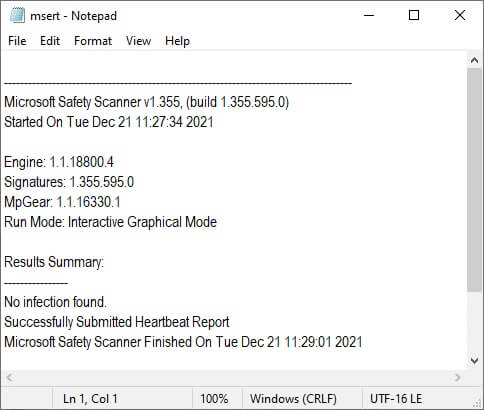
Ahora, compruebe si el problema está resuelto.
Método 6: actualizar los controladores de dispositivos
Si los controladores actuales en su sistema son incompatibles o están desactualizados con los archivos del navegador, encontrará este problema. Por lo tanto, se recomienda que actualice su dispositivo y sus controladores para solucionar o evitar este problema.
1. Haga clic en Empezar , Y escriba administrador de dispositivos , Y presione Introducir clave.
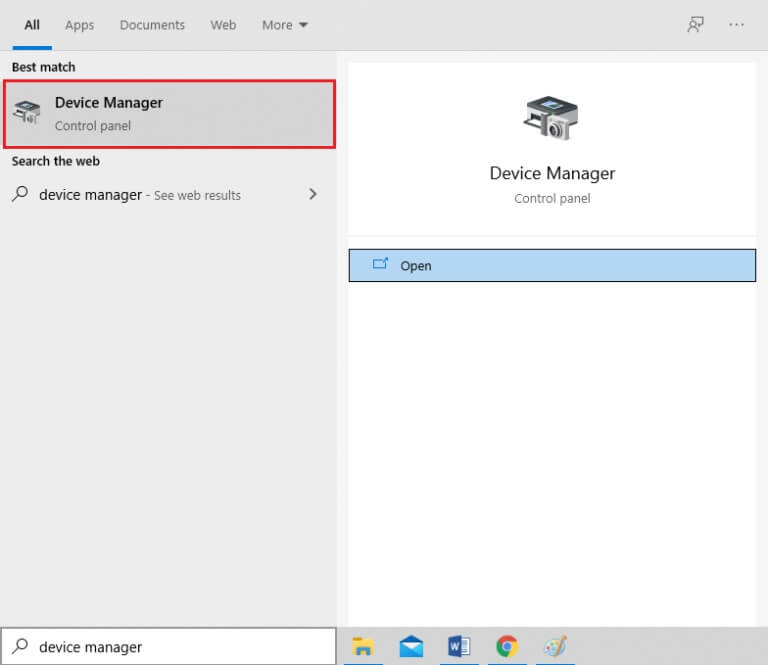
2. Haga doble clic Adaptadores de pantalla para expandirlo.
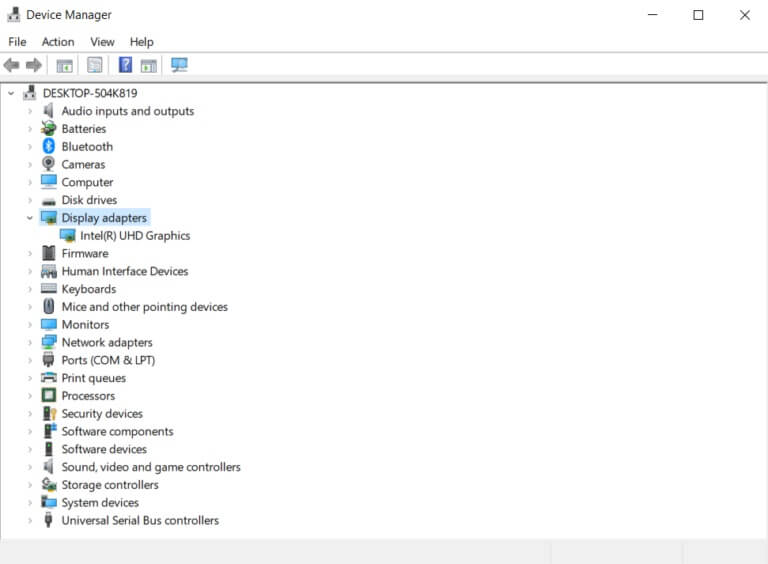
3. Haga clic derecho Controlador de video (p. ej., gráficos Intel(R) UHD) Y elige Actualización del controlador Como se muestra abajo.
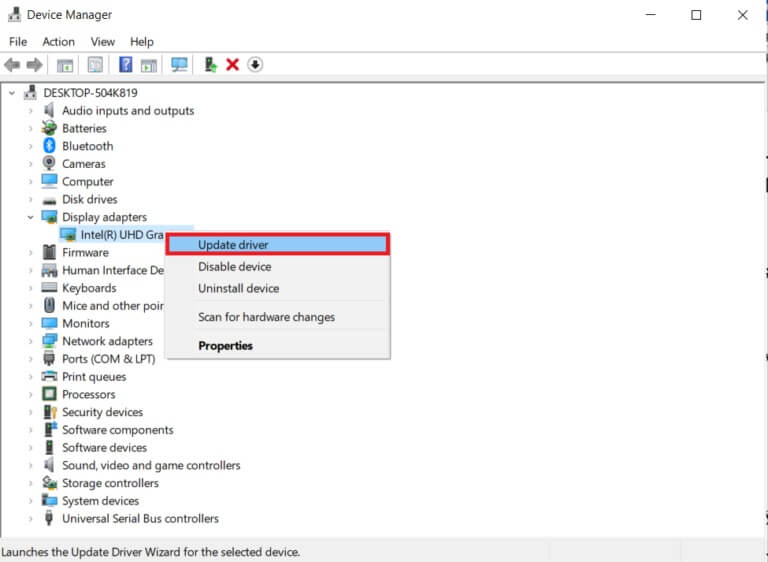
4. A continuación, toca "Búsqueda" encuentra automáticamente los controladores como se muestra.
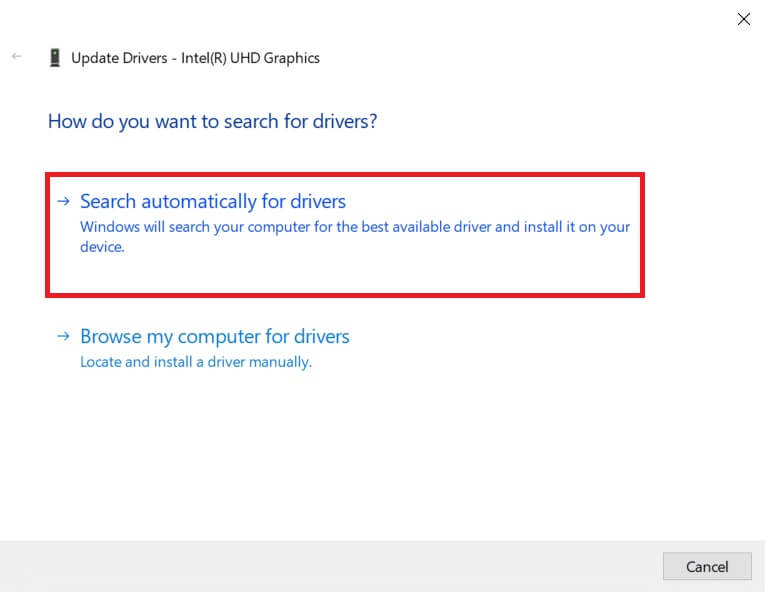
5 a. Si los controladores ya se han actualizado, mostrará los mejores controladores para su dispositivo que ya están instalados.
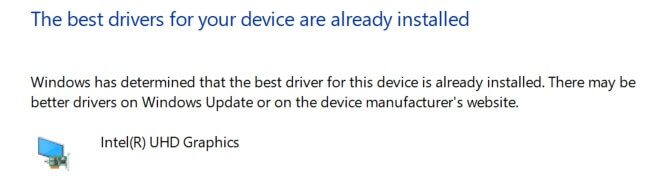
5b. Si los controladores están desactualizados, se actualizarán automáticamente. finalmente , Reinicia tu computadora.
Método XNUMX: Reinstale los controladores del dispositivo
Si la actualización de los controladores no solucionó el error de la aplicación Event ID 1000 en Windows 10, puede desinstalar los controladores de red e instalarlos nuevamente. Luego, siga los pasos que se mencionan a continuación para hacerlo.
1. Enciende "Administrador de dispositivos" E ir a adaptadores de red.
2. Haga clic derecho Controlador de red inalámbrica (por ejemplo, adaptador de red inalámbrica Qualcomm Atheros QCA9377) y seleccione Desinstalar dispositivo , Como se muestra abajo.
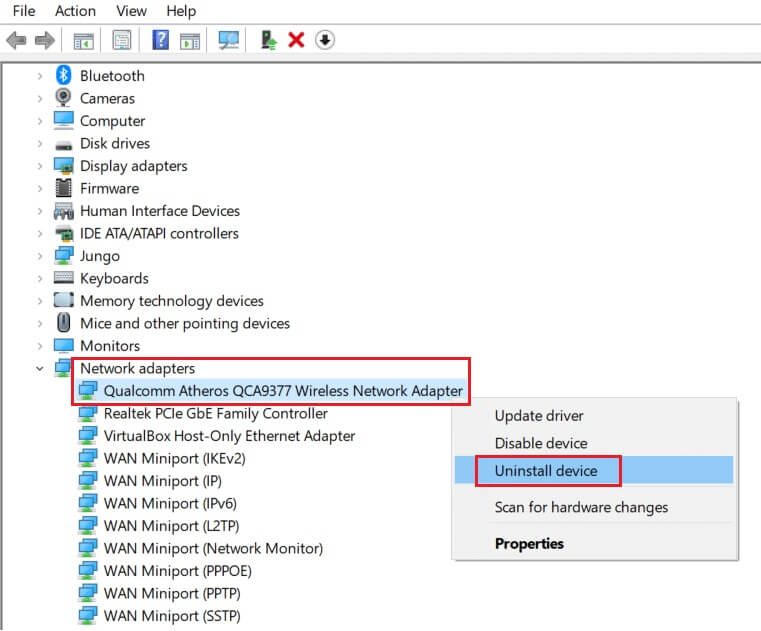
3. Confirme el aviso haciendo clic en el botón "desinstalar" Después de seleccionar una opción Eliminar el controlador para este dispositivo.
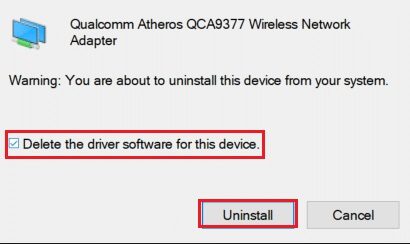
4. Ir a Sitio web oficial de HP.
5 a. Aquí, haz clic Permita que HP detecte el botón de su producto Le permite sugerir automáticamente descargas de controladores.
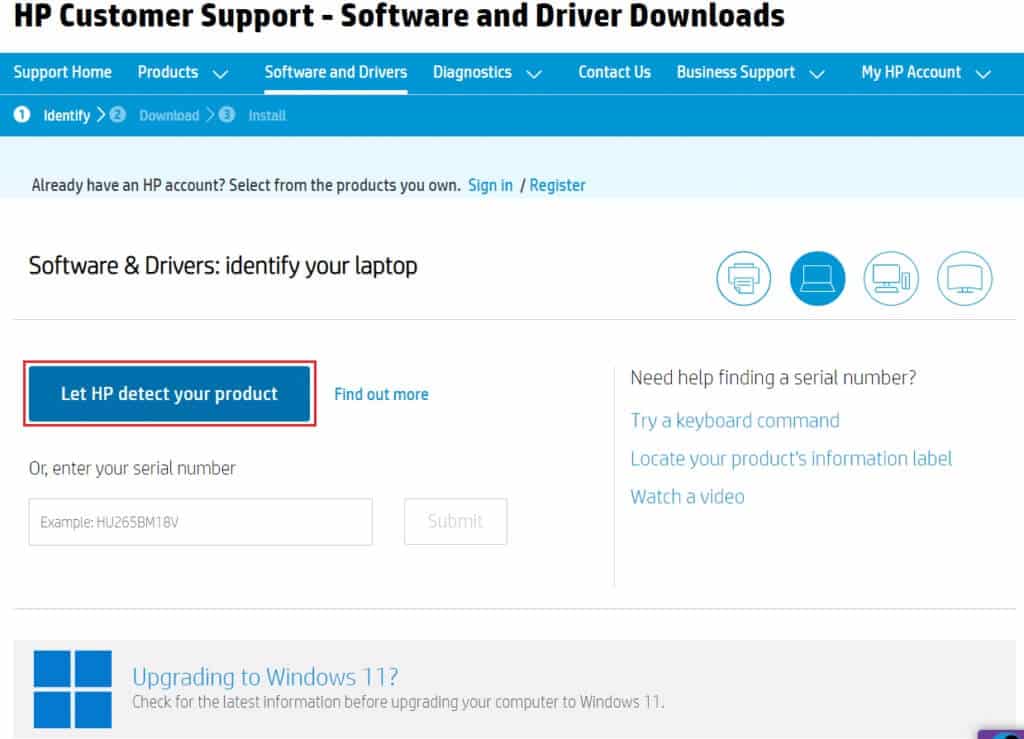
5b. Alternativamente, ingrese el número de serie de su computadora portátil y haga clic en enviar.
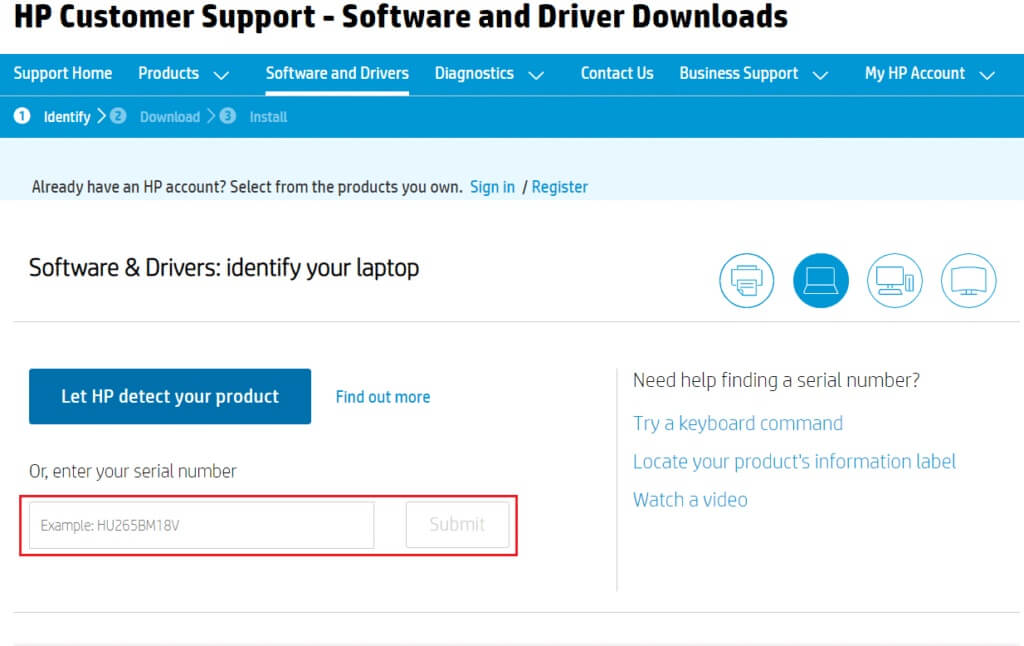
6. Ahora, seleccione su sistema operativo y haga clic en Red de conductores.
7. Haga clic en el botón "descargar" En cuanto al controlador de red.
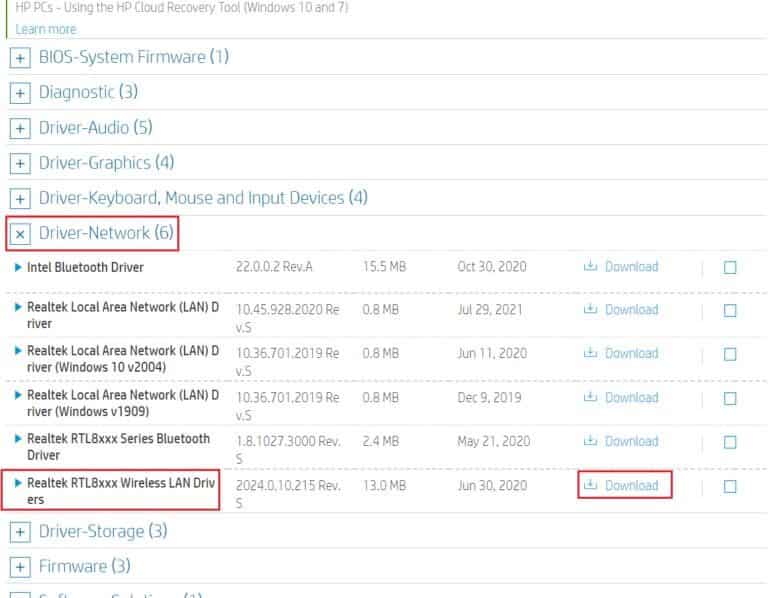
8. Ahora, ve a Carpeta de descargas para ejecutar el archivo .exe. Para instalar el controlador descargado.
Método XNUMX: reinstalar .NET Framework
NET Framework en su PC es esencial para un funcionamiento más fluido de los juegos y aplicaciones modernos. Muchos programas tienen la función de actualización automática de .NET Framework, por lo que se actualizarán periódicamente cuando haya una actualización pendiente en curso. También puede instalar la última versión de .NET Framework manualmente, como se muestra a continuación, para corregir el error de aplicación del evento 1000.
1. Presione la tecla de Windows, escriba panel de control y haga clic en Abrir.
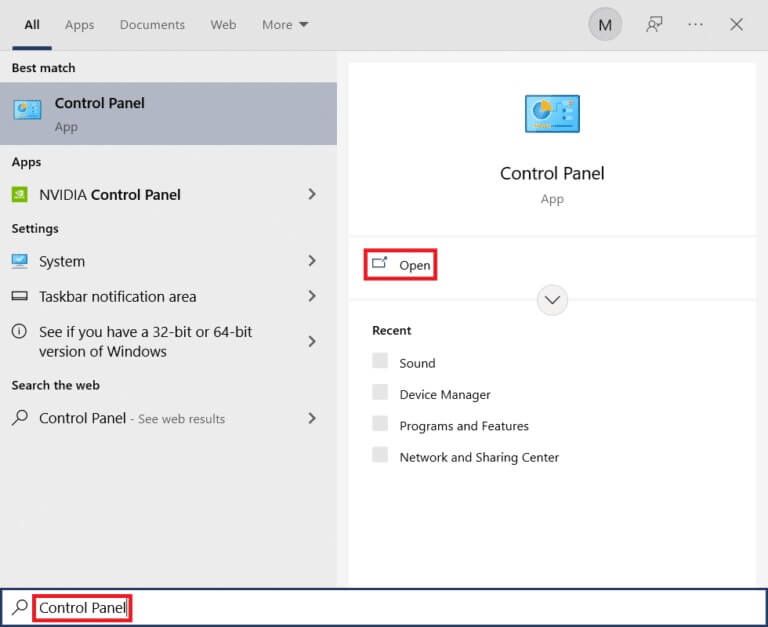
2. Configure Ver por categoría y haga clic en Desinstalar un programa.
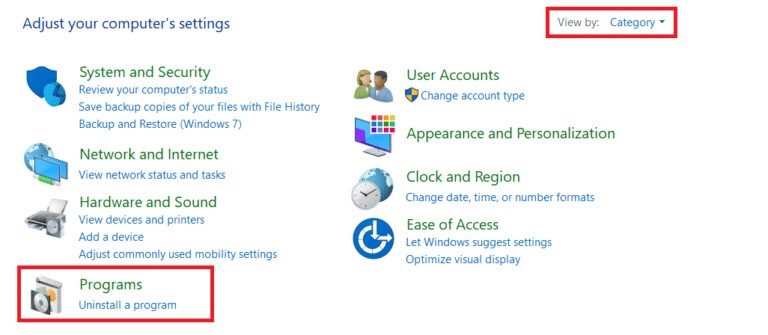
3. Haga clic en Reproducir Características de Windows o apagarlo.
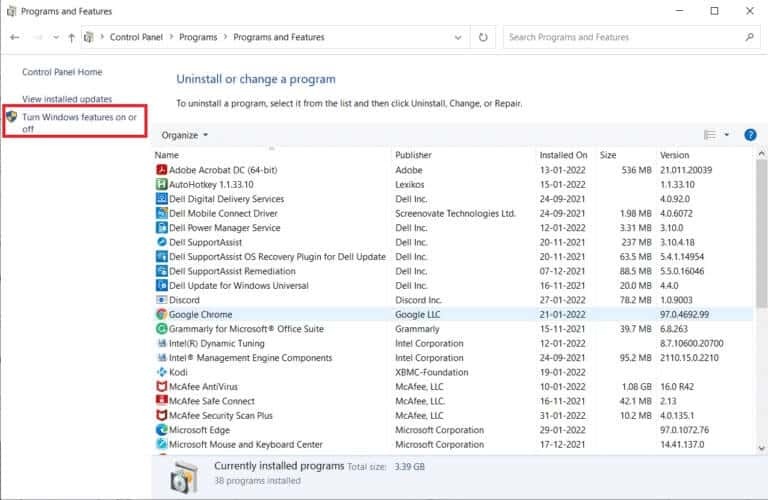
4. Desmarque Todas las entradas de .NET Framework Y haga clic en "OK".
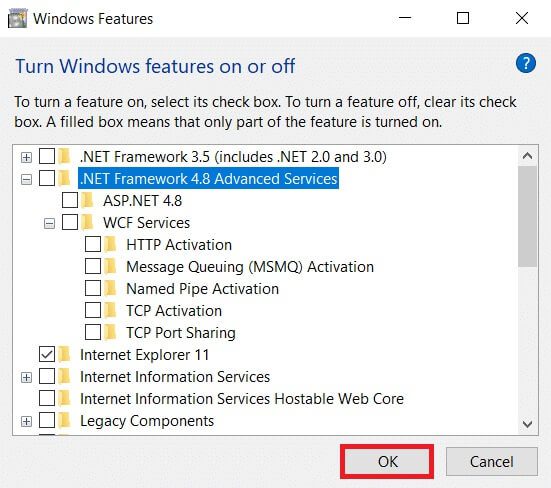
5. Reinicia tu computadora Una vez que haya completado todos los pasos anteriores.
6. Ahora, echa un vistazo a las nuevas actualizaciones de موقع Microsoft. NET Framework el oficial.
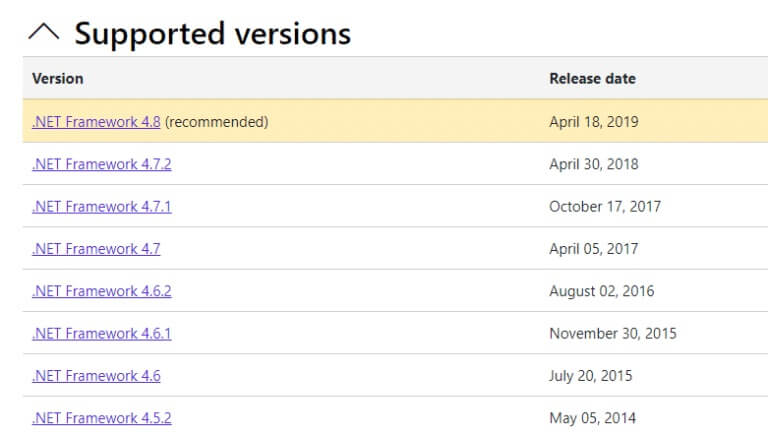
7. Si hay alguna actualización, haga clic en el enlace correspondiente y seleccione la opción Descargue .NET Framework 4.8 Tiempo de ejecución.
ملاحظة: No haga clic en Descargar .NET Framework 4.8 Developer Pack.
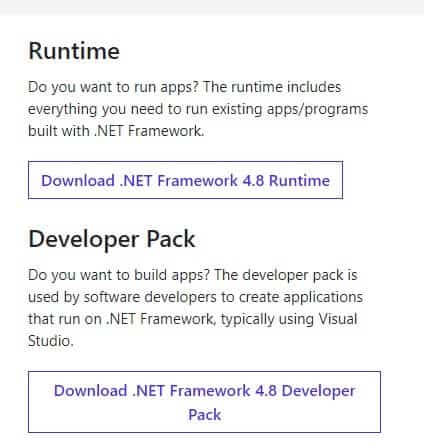
8. Ejecute el archivo de mis descargas y verifique si .NET framework se instaló correctamente en su computadora.
Finalmente, verifique si el error de evento ID 1000 ahora está resuelto.
Método XNUMX: Actualizar Windows
Si no obtiene ninguna solución con los métodos anteriores, hay pocas posibilidades de que haya errores en su sistema. La instalación de las últimas actualizaciones de Windows lo ayudará a solucionar cualquier problema con su sistema. Por lo tanto, asegúrese siempre de que su sistema esté actualizado a la última versión. De lo contrario, los archivos del sistema no serán compatibles con los archivos del sistema, lo que provocará el error de aplicación del evento 1000. Siga los pasos que se indican a continuación.
1. Presione Tecla de Windows + I Al mismo tiempo para correr Configuración de.
2. Haga clic en Actualización y caja de seguridad , Como se muestra.
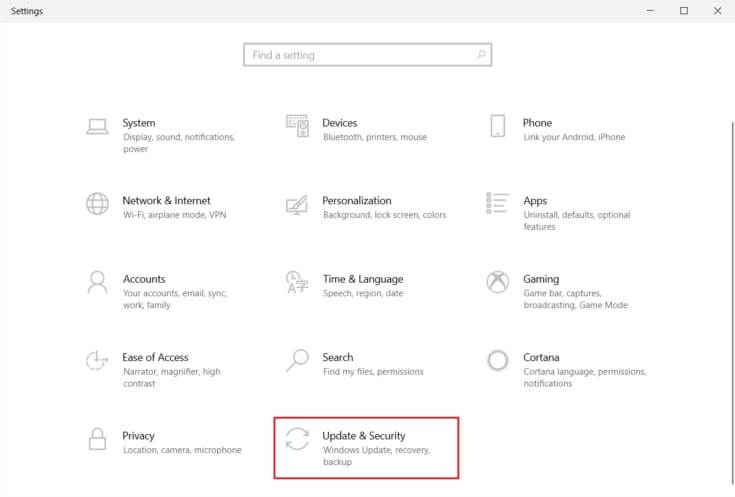
3 en Pestaña de actualización de Windows , Haga clic en El botón Buscar actualizaciones.
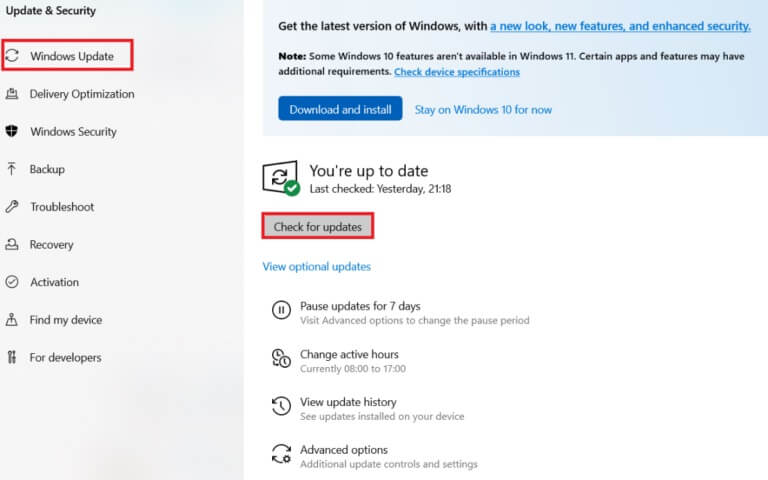
4A. Si está disponible nueva actualización , Haga clic en INSTALAR AHORA Y sigue las instrucciones para actualizar.
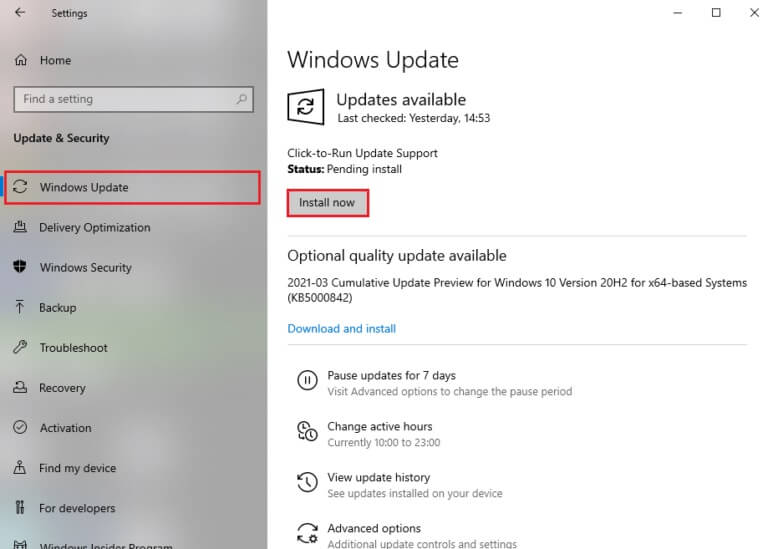
4b. De lo contrario, si Windows está actualizado, le mostrará un mensaje actualizado.
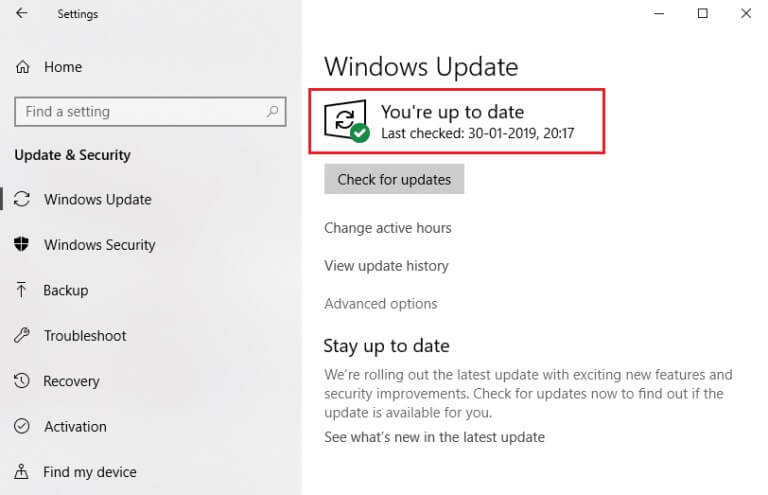
Método XNUMX: reinstalar la aplicación seleccionada
Lo último que debe intentar es reinstalar la aplicación, lo que le está causando problemas. Puede determinar de inmediato qué aplicación está generando este error de ID de evento 1000 al restaurar el sitio. Después de ubicar con éxito la ubicación, intente reinstalar la aplicación seleccionada siguiendo los pasos que se mencionan a continuación para corregir el error de la aplicación Event ID 1000 en Windows 10.
1. Presione Clave de Windows , Y escriba Aplicaciones y características y haga clic en abrir.
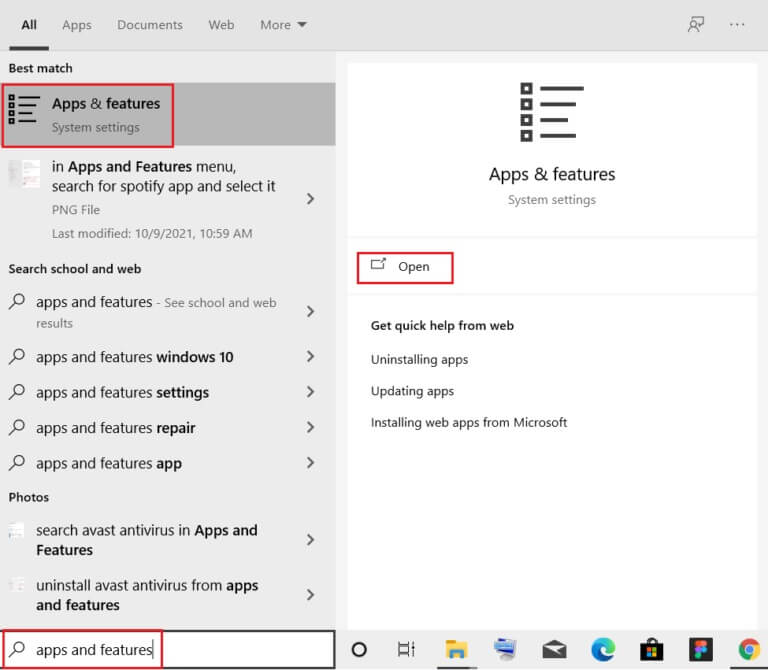
2. Busque aplicación (por ejemplo, Roblox) En el campo de búsqueda de esta lista. Selecciónalo y haz clic desinstalar , Como se muestra abajo.
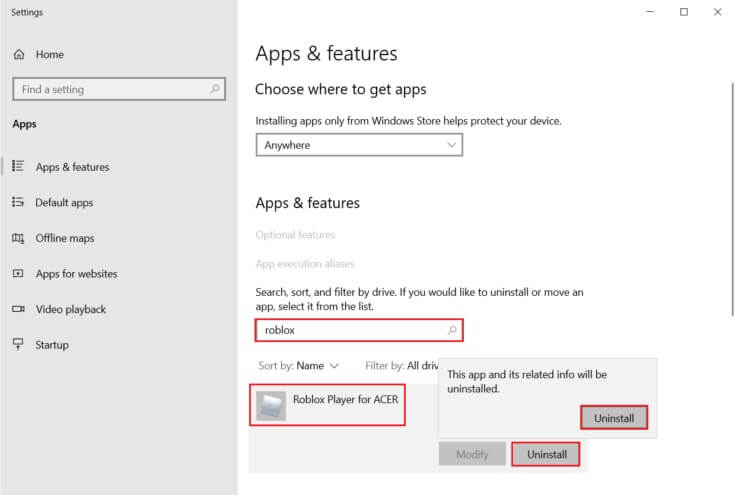
3. Nuevamente, toque "desinstalar" para confirmarlo de nuevo.
4. Ahora, descargue y vuelva a instalar la aplicación desde el sitio web oficial (como Robox)
Esperamos que esta guía le haya sido útil y pueda corregir el error de aplicación Event ID 1000 en Windows 10. Díganos qué método es el mejor para usted. Además, si tiene alguna consulta/sugerencia con respecto a este artículo, no dude en dejarla en la sección de comentarios.